ColorNote: Ứng dụng ghi chú được yêu thích trên Android
Là một ứng dụng được chọn bở biên tập Google thì ColorNote không phải là hạng xoàng. Chứng tỏ ứng dụng rất được yêu thích, bạn có thể nhìn vào số điểm sao và nhận xét trên phần cài đặt.
Nói về tính năng của ColorNote thì có thể gói gọn trong:
- Miễn phí.
- Không quảng cáo.
- Ghi chú trực trực quan.
- Có khỏa bảo vệ.
- Hỗ trợ nhắc nhở.
- Sao lưu, đồng bộ.
ColorNote tương thích và có dung lượng cài đặt tùy thiết bị Android. Bạn vào trang nhà hay theo liên kết bên dưới để cài đặt.
ColorNote Notepad Notes (Free, Google Play) →
Sử dụng lần đầu, bạn cho phép ColorNote truy cập vào ảnh, phương tiện và tệp trên thiết bị. Giao diện chính hiện ra, bạn bấm nút dấu cộng để tạo ghi chú mới:
– Text: tạo ghi chú văn bản.
– Checklist: Tạo danh sách.
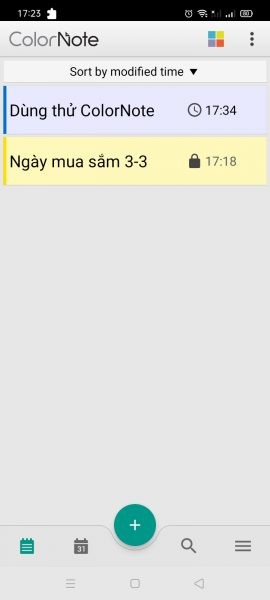
Sau đó, bạn nhập/dán nội dung của ghi chú, danh sách việc làm. Cách thực hiện không có gì khó khăn, bạn chú ý là phông chữ trên ColorNote khá to nhưng nhờ vậy sẽ tốt hơn các chữ nhỏ chi chít nhìn nhức mắt.
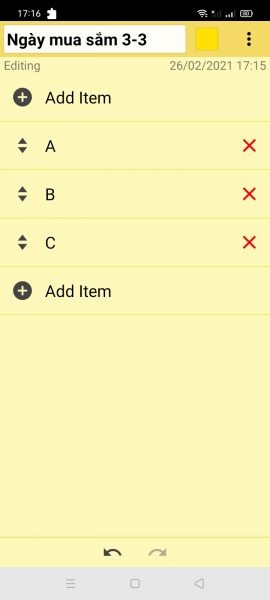
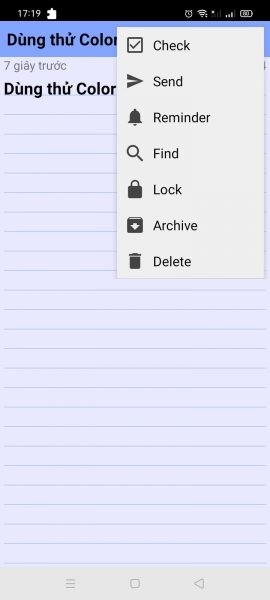
Như tên gọi của ứng dụng, ColorNote cho phép bạn đặt màu nền cho từng ghi chú tạo ra. Bạn bấm vào ô vuông màu bên trái nút ba chấm để chọn. Còn trong nút ba chấm có các chức năng:
- Send: Chia sẻ ghi chú này.
- Reminder: Đặt lịch nhắc nhở cho ghi chú này.
- Find: Tìm kiếm đoạn, câu trên ghi chú.
- Lock: Đặt khóa bảo vệ ghi chú.
- Delete: Xóa ghi chú.
Bạn chú ý là tính năng Lock cần có tài khoản thì mới sử dụng được. Mình thấy ColorNote chỉ cho dùng tài khoản Google, nó cũng tiện vì phục vụ luôn tính năng sao lưu đồng bộ ghi chú của bạn giữa các thiết bị. Khi đã có tài khoản (đăng nhập bằng tài khoản Google) thì bạn đặt mật mã chủ và nhập mật mã chủ vừa tạo cho ghi chú.
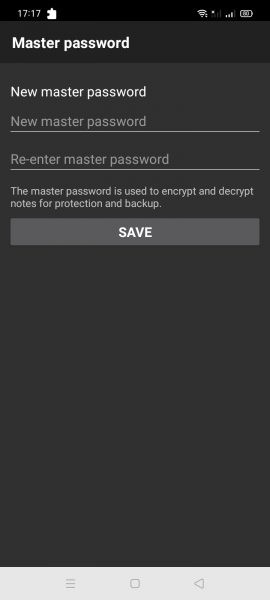
Việc hiển thị ghi chú trên ColorNote rất là dễ nhìn, bạn có thể hiển thị chúng theo dạng list, chi tiết, hay dạng lưới, lưới chi tiết. Bạn bấm nút ba chấm > View để thay đổi chế độ hiển thị, mình thấy chế độ Grid là ổn nhất, ghi chú hiển thị dạng ô vuông nhưng không hiển thị nội dung.
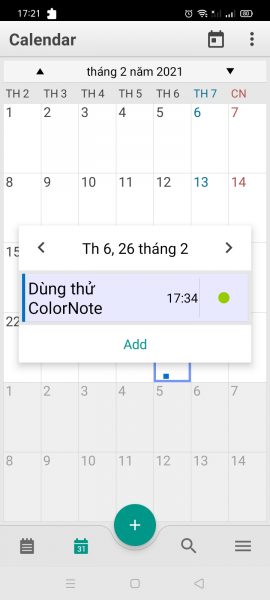
ColorNote có một tính năng khá hay là phân loại ghi chú theo màu, nó giống phân loại theo thư mục vậy. Bạn bấm Sort by modified time để chọn một màu và tạo ghi chú bên trong. Các ghi chú bạn đặt lịch nhắc nhở thì có thể xem trong Calendar.

Bạn có thể ghim từng ghi chú, danh sách ra màn hình chính bằng cch vào Tiện ích > chọn ColorNote > kéo ghi chú danh sách.
Mặc định, các ghi chú được tự sao lưu. Bạn có thể vào More > Settings > bỏ chọn Auto backup để thực hiện sao lưu thủ công. Nếu ghi chú của bạn chứa nội dung quan trọng như mật mã ngân hàng, Wi-Fi,… thì có thể đặt khóa bảo vệ (dùng mật mã chủ) bằng cách tích chọn Secured auto backup.
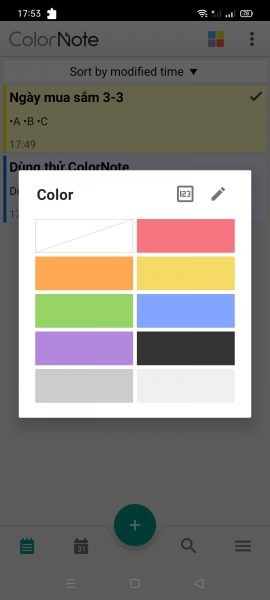
Trường hợp, bạn muốn thay đổi mật mã chủ thì bấm Master password để thực hiện. ColorNote cho phép bạn xóa mật mã chủ nữa, bấm nút ba chấm > Clear password để thực hiện. Tuy nhiên khi xóa thì ghi chú của bạn cũng bị xóa theo.


Đăng nhận xét